Samsung-Galaxy Smartphones sind sehr beliebt. Die Südkoreaner wissen wie es geht. Es gibt einige tolle Funktionen in den Samsung Galaxy Smartphones die jeder Nutzer unbedingt wissenn sollten. Wir erklären euch heute die fünf tollen Funktionen, die ihr sofort ausprobieren solltet:
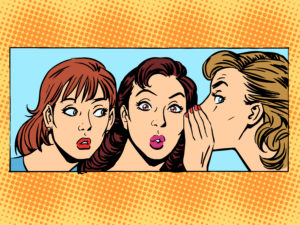
Ganze Seite-Screenshot
Screenshots gehören einfach zur Smartphone-Nutzung dazu. Wusstet ihr eigentlich schon, das es möglich ist, nicht nur das auf dem Display angezeigte, sondern von der kompletten Seite einen Schreenshot zu machen? Mit nur wenigen Schritten, könnt ihr das aktivieren:
- Einstellungen öffnen
- Erweiterte Funktionen aus öffnen
- Screenshots und Bildschirmrecorder auswählen
- Screenshot-Symbolleiste aktivieren
Multi-Window-Option
Wusstet ihr, dass ihr zwei Anwendungen gleichzeitig nutzen und auf dem Bildschirm sehen könnt? Zum Beispiel könntet ihr während einen Videos nebenbei weiter chatten. Diese Funktion ist ab Android 9 nutzbar. Wie? Das erklären wir euch:
- App starten die ihr im Multi-Window nutzen möchtet
- Links unten den Button Aktuelle Anwendungen anklicken
- Nun nur einen Klick auswählen welche App ihr nutzen möchtet
- in geteilter Bildschirmansicht öffnen, wählen
Smart Stay
Ihr findet es auch überhaupt nicht angenehm wenn euer Smartphone einfach ausgeht, wenn ihr gerade dabei seid ein Artikel zu lesen. Klar, man kann den Timeout zwar in den Einstellungen einstellen, aber dafür gibt es doch den Smart Stay. Wenn man diese Funktion aktiviert, bleibt das Smartphone solange an, solange ihr es anseht. Einfach mal ausprobieren:
- Einstellungen öffnen
- Erweiterte Funktionen auswählen
- Bewegungen und Gesten auswählen
- Smart Stay aktivieren
Einhand-Modus
Smartphones mit großen Displays ist sehr beliebt und vorteilhaft. Wenn man aber unterwegs versucht, mit einer Hand eine Nachricht zu schreiben, fangen die Probleme an. Gerade für kleine Hände ist dies fast unmöglich. Auch dafür hat Samsung eine Lösung. Diese Funktion müsst iht nur einmal einstellen und es für immer nutzen. Das geht mit links oder rechts.
- Einstellungen öffnen
- Erweiterte Funktionen auswählen
- Bewegungen und Gesten auswählen
- Einhändiger Modus auswählen
- Stellt hier ein, wodurch der Modus aktiviert werden soll
Bildschirm aktivieren
Wer sein Smartphone nicht mehr per Knopfdruck wach rütteln möchte, der kann ihn aus dem Sperrzustand per Doppeltipper auf den Bildschirm erwecken (10-er Modelle). Die Vorgänger lassen sich per Druck auf den virtuellen Home Button zum Leben erwecken.
- Einstellungen öffnen
- Erweiterte Funktionen auswählen
- Bewegugen und Gesten auswählen
- Zum Aktivieren hochheben antippen. Bei Note 10 und S 10 dann bitte zum Aktivieren zwei mal tippen auswählen
So jetzt einfachmal ausprobieren und die Funktionen d
es Samsung Smartphones genießen.
